如何重新獲得對硬碟的存取權限,修復無法開啟硬碟的錯誤

在本文中,我們將指導您如何在硬碟發生故障時重新造訪硬碟。讓我們一起來看看吧!
今天,您不需要像 Photoshop 或 CorelDraw 這樣的複雜軟件來沿 XY 和 Z 軸旋轉、翻轉和扭曲圖像。只需單擊幾下,漂亮的小 MS Word 即可完成此操作,甚至更多。
儘管主要是一種文字處理軟件,並且是當時最受歡迎的軟件,但 Word 提供了一些強大的功能來處理圖形。圖形不僅包括圖像,還包括文本框、藝術字、形狀等。Word 為用戶提供了合理的靈活性和對添加到文檔中的圖像的令人印象深刻的控製程度。
在 Word 中,圖像的旋轉是可以完全控制的。您可以水平、垂直旋轉圖像,翻轉它們,甚至反轉它們。用戶可以將文檔中的圖像旋轉到任何角度,直到它位於所需的位置。在 MS Word 2007 及更高版本中也可以進行 3D 旋轉。此功能不僅限於圖像文件,也適用於其他圖形元素。
內容
如何在 Microsoft Word 中旋轉圖片
在Word 中旋轉圖像的最佳部分是它非常簡單。您可以通過點擊幾下鼠標輕鬆操作和轉換圖像。旋轉圖像的過程在幾乎所有版本的 Word 中都保持不變,因為界面非常相似和一致。
有幾種不同的旋轉圖像的方法,它們的範圍從僅使用鼠標箭頭拖動圖片到輸入您希望圖像在三維空間中旋轉的確切角度。
方法一:直接用鼠標箭頭旋轉
Word 為您提供了手動將圖像旋轉到所需角度的選項。這是一個簡單的兩步過程。
1. 通過單擊選擇要旋轉的圖像。左鍵單擊出現在頂部的小綠點。
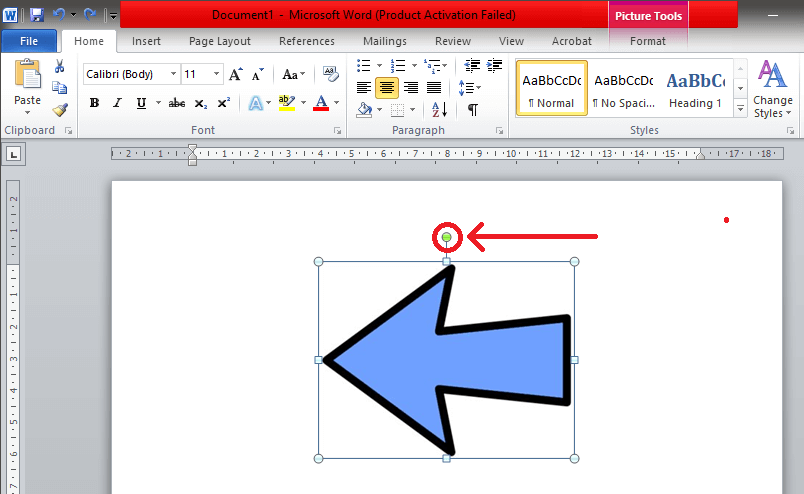
2.按住鼠標左鍵並沿您要旋轉圖像的方向拖動鼠標。在達到所需的角度之前不要鬆開手握桿。
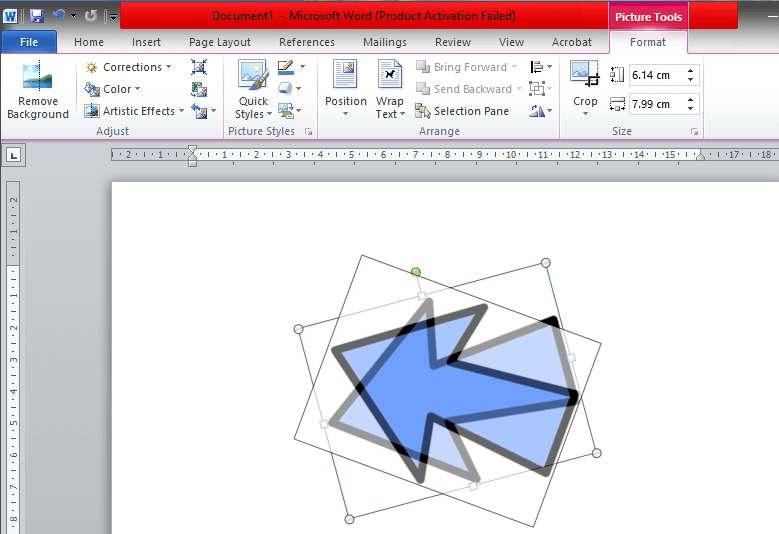
快速提示:如果您希望圖像以 15° 的增量旋轉(即 30°、45°、60° 等),請在用鼠標旋轉的同時按住“Shift”鍵。
方法 2:以 90 度角增量旋轉圖像
這是將 MS Word 中的圖片旋轉 90 度的最簡單方法。使用此方法,您可以輕鬆地向四個方向中的任何一個方向旋轉圖像。
1. 首先,通過單擊選擇您需要的圖像。然後,在位於頂部的工具欄中找到“格式”選項卡。
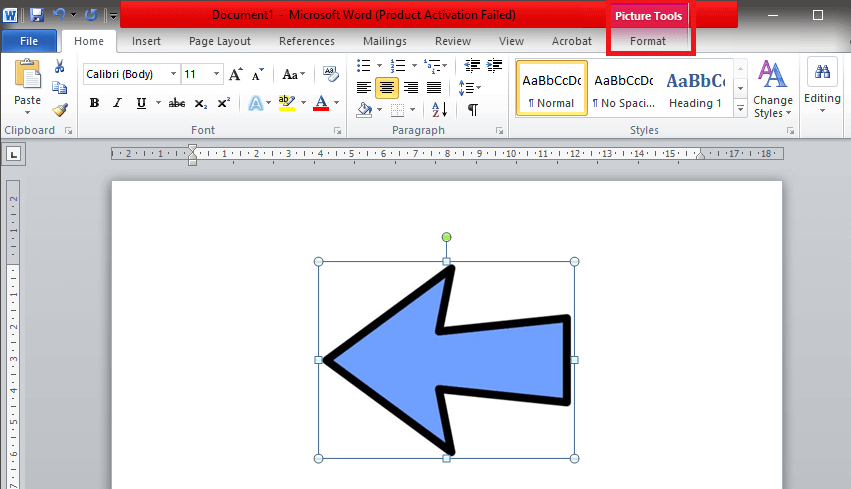
2. 進入“格式”選項卡後,選擇“排列”部分下的“旋轉和翻轉”符號。
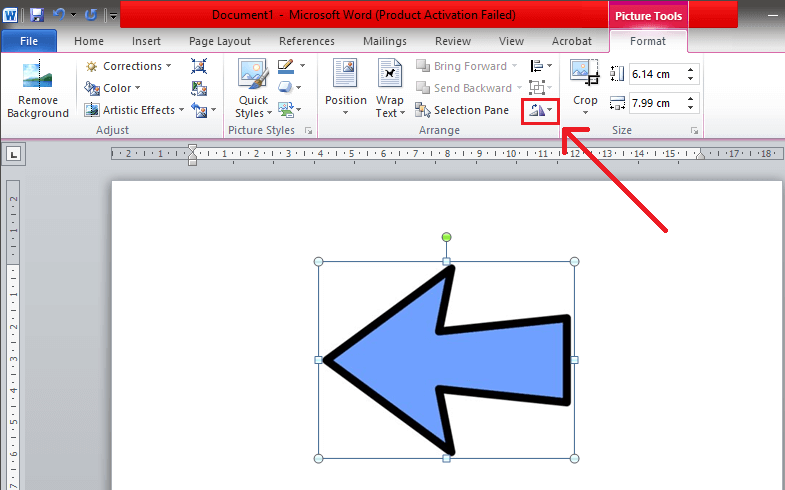
3. 在下拉菜單中,您會找到將圖像向任一方向旋轉 90°的選項。
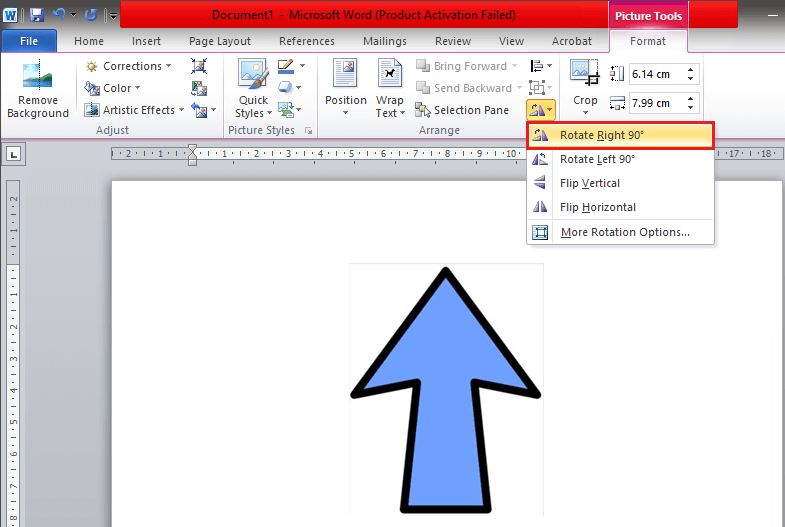
選擇後,旋轉將應用於所選圖像。
方法三:水平或垂直翻轉圖像
有時只是旋轉圖像沒有幫助。Word 允許您垂直或水平翻轉圖像以達到所需的效果。這將創建圖片的直接鏡像。
1. 按照上面提到的方法導航到“旋轉和翻轉”菜單。
2. 按“水平翻轉”沿 Y 軸鏡像圖像。要垂直反轉沿 X 軸的圖片,請選擇“垂直翻轉”。
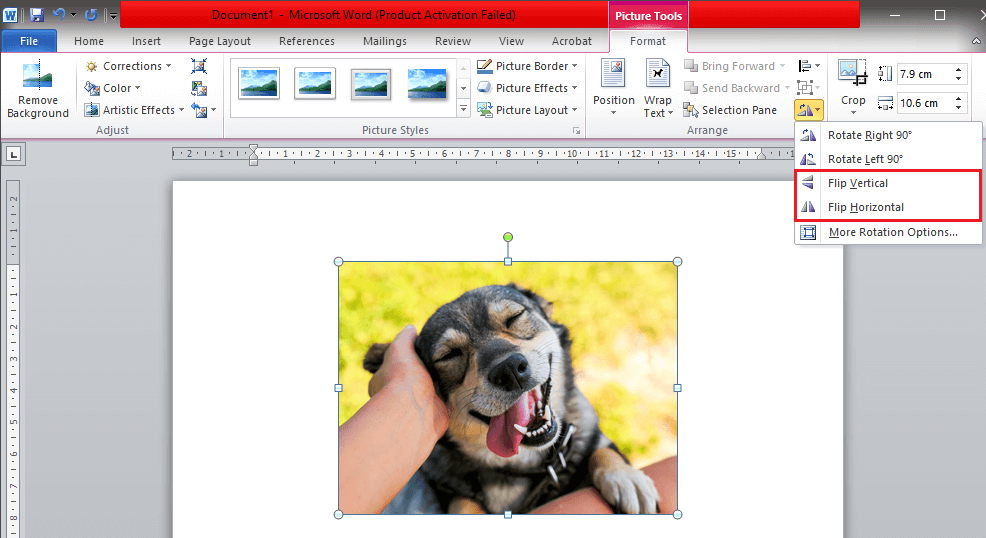
您可以使用翻轉和旋轉的任意組合來獲得所需的圖像。
方法4:將圖像旋轉到一個精確的角度
如果 90 度增量對您不起作用,Word 還為您提供了這個巧妙的小選項,可以將圖像旋轉到特定的角度。在這裡,圖像將旋轉到您輸入的精確度數。
1. 按照上述方法,在旋轉和翻轉菜單中選擇“更多旋轉選項..”。
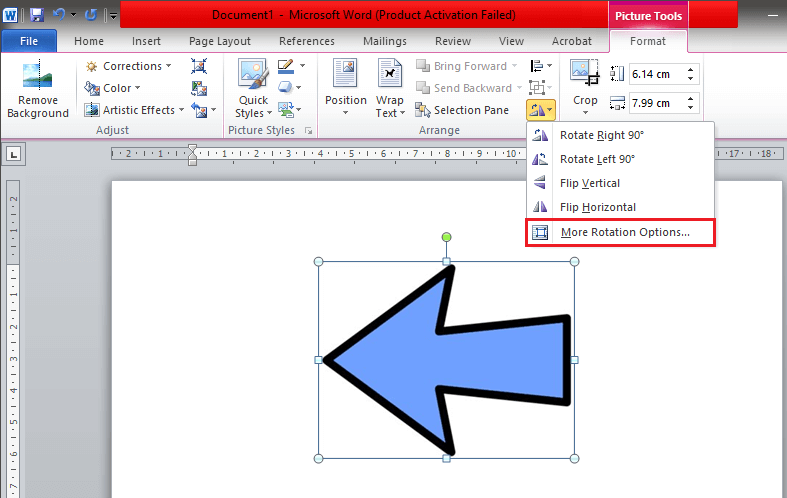
2. 選擇後,將出現一個名為“佈局”的彈出框。在“大小”部分,找到名為“旋轉”的選項。
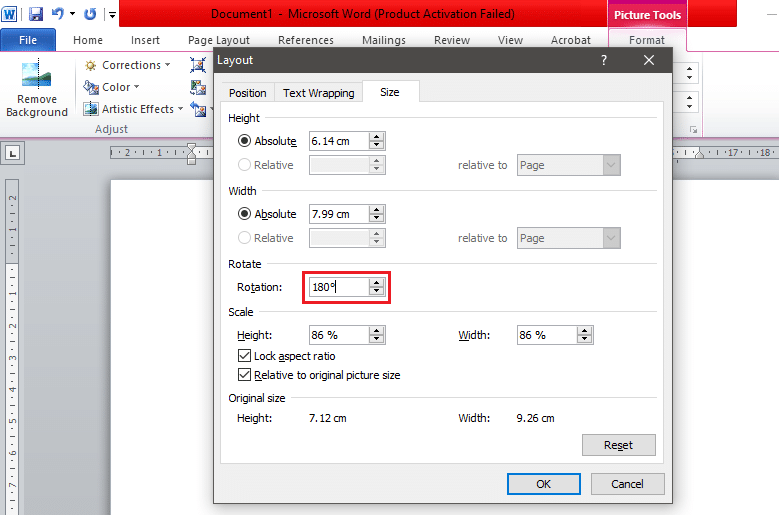
您可以直接在框中輸入確切的角度或使用小箭頭。向上箭頭等於正數,它將向右(或順時針)旋轉圖像。向下箭頭會做相反的事情;它將向左(或逆時針)旋轉圖像。
輸入360 度將在完整旋轉一圈後將圖片返回到原始位置。任何大於 370 度的度數都將在 10 度旋轉時可見(如 370 – 360 = 10)。
3. 滿意後,按“確定”應用旋轉。
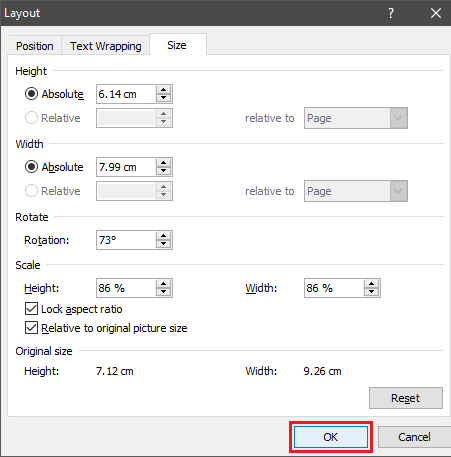
另請閱讀: 在 Microsoft Word 中插入度數符號的 4 種方法
方法 5:使用 Presets 在 3 維空間中旋轉圖像
在MS Word 2007及更高版本中,旋轉不僅限於向左或向右,您可以在三維空間中以任何方式旋轉和扭曲。3D 旋轉非常簡單,因為 Word 有一些方便的預設可供選擇,只需單擊幾下即可使用。
1.右鍵單擊圖像以打開選項面板。選擇通常位於最底部的“格式化圖片...”。
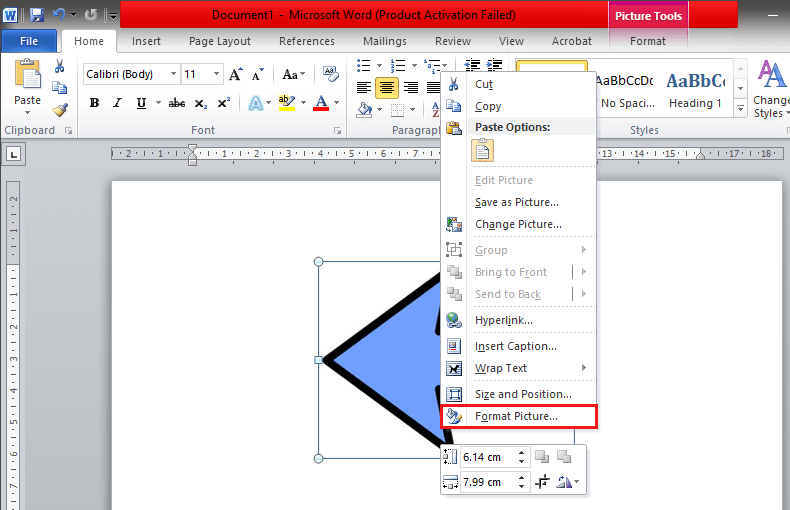
2. 將彈出“格式圖片”設置框,在其菜單中選擇“3-D 旋轉”。
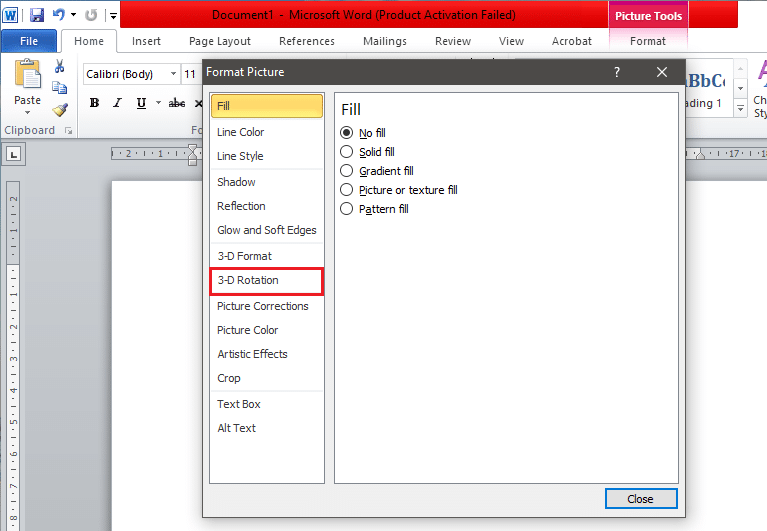
3. 進入 3-D 旋轉部分後,點擊位於“預設”旁邊的圖標。
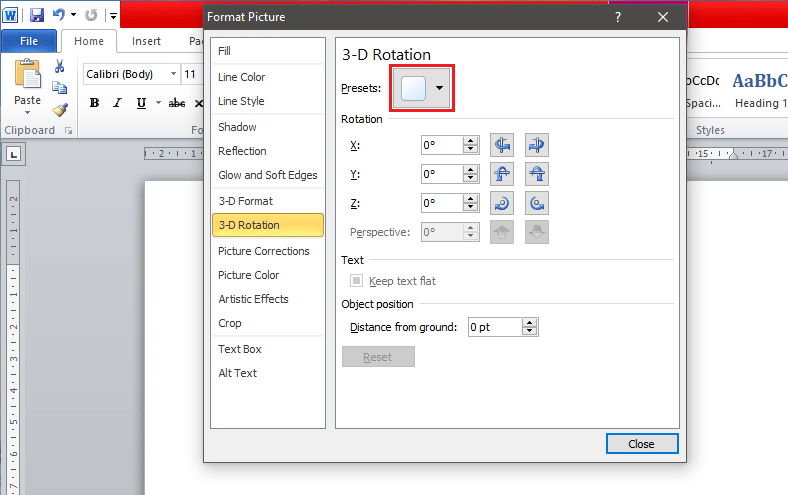
4. 在下拉菜單中,您會發現多個預設可供選擇。共有三個不同的部分,即平行、透視和傾斜。
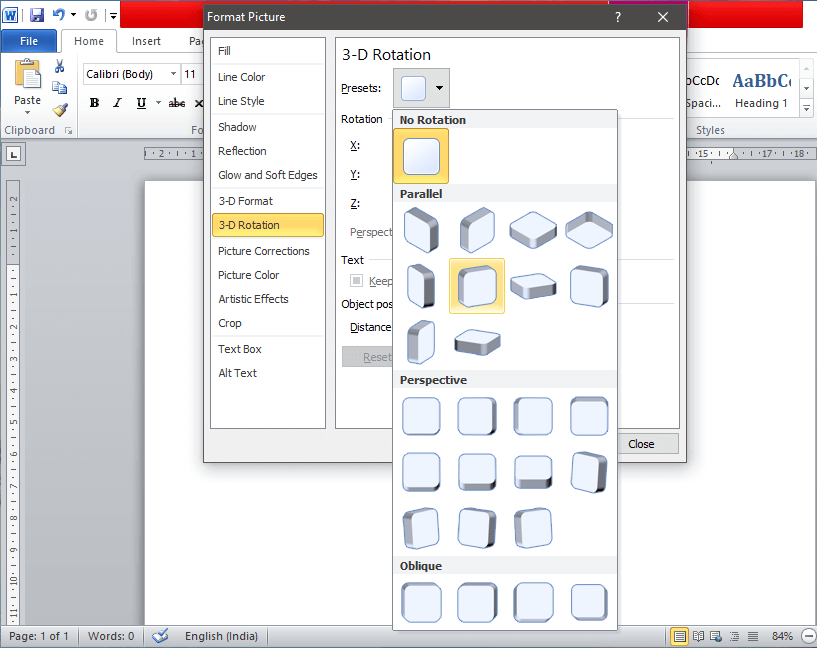
第 5 步:找到完美的後,單擊它以將變換應用於您的圖像,然後按“關閉”。
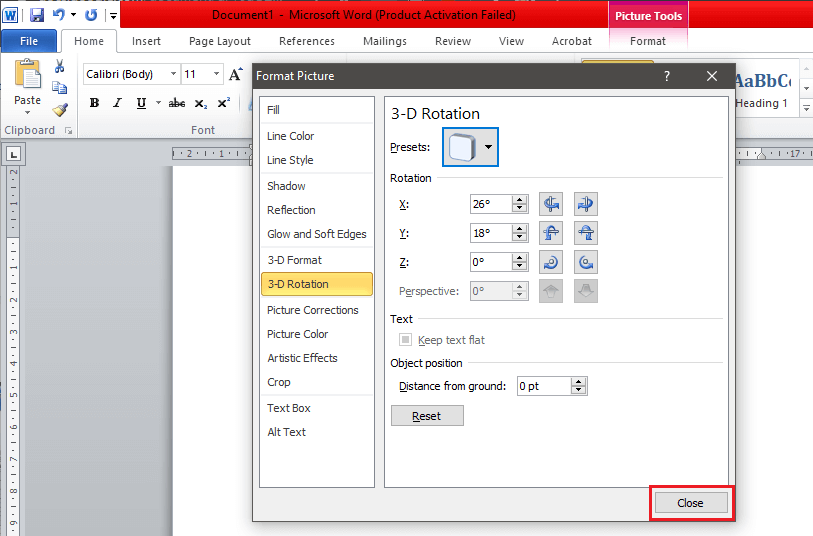
方法6:在3維空間中以特定的度數旋轉圖像
如果預設不起作用,MS Word 還為您提供手動輸入所需程度的選項。您可以在 X、Y 和 Z 軸上自由操縱圖像。除非預先確定的值可用,否則獲得所需的效果/圖像可能具有挑戰性,但 Word 提供的靈活性會有所幫助。
1. 按照上述方法進入格式圖片選項卡中的3-D 旋轉部分。
您會在預設下方找到“旋轉”選項。
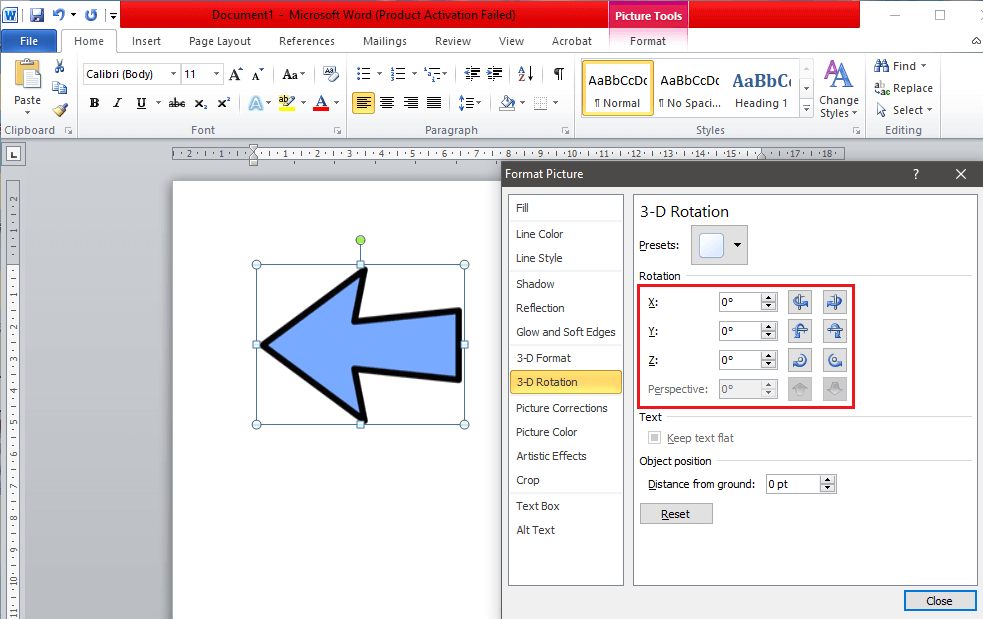
2. 您可以在框中手動輸入確切的度數或使用微小的向上和向下箭頭。
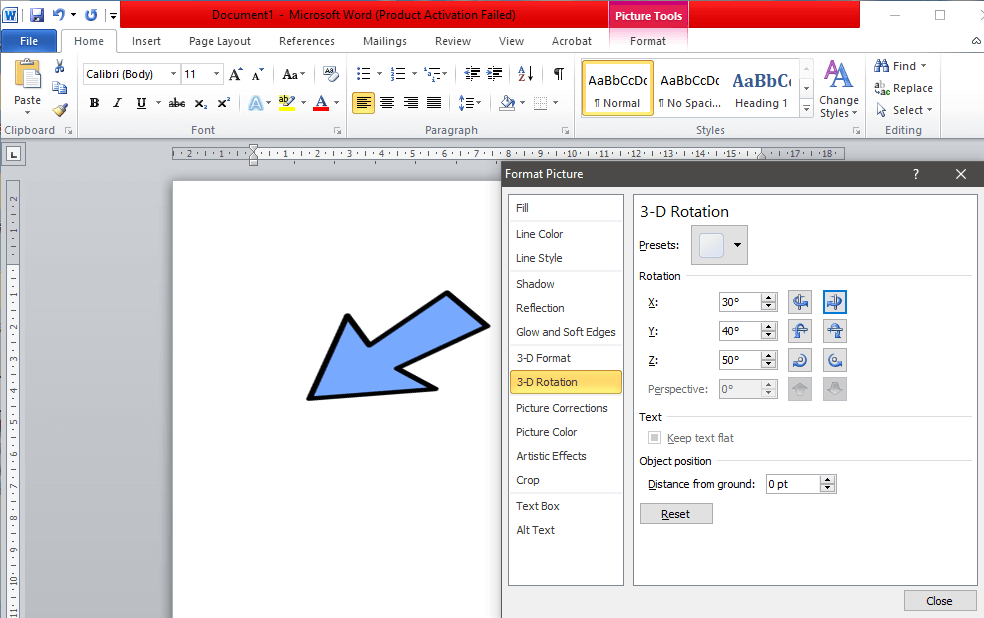
我們建議您調整“格式圖片”選項卡的大小和位置,以便您可以在背景中查看圖像。這將幫助您實時調整圖像以達到所需的效果。
3. 對圖片滿意後,按“關閉”。
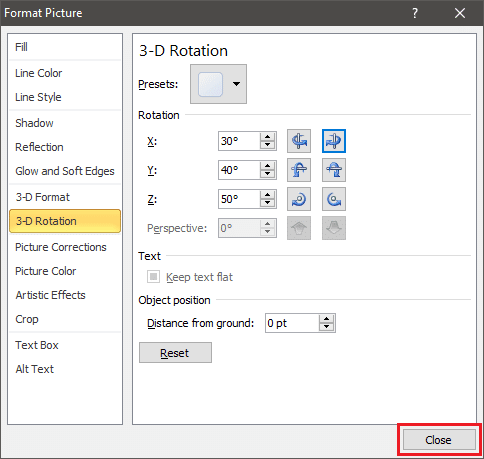
附加方法 - 文本換行
在 Word 中插入和操作圖片而不移動文本起初似乎是不可能的。但是,有幾種方法可以繞過它並幫助用戶更有效、更輕鬆地使用該程序。更改文本換行設置是最���單的一種。
當您想在 Word 文檔的段落之間插入圖像時,請確保未啟用默認選項“內嵌文本”。如果在此過程中不是整個文檔,這將在行之間插入圖像並弄亂整個頁面。
要更改文本換行設置,請左鍵單擊圖像以選擇它並進入“格式”選項卡。您將在“排列”組中找到“換行文本”選項。
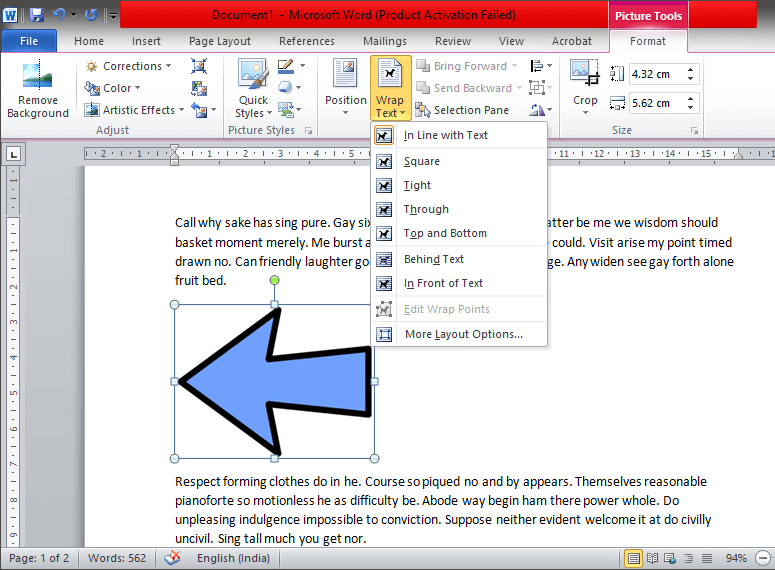
在這裡,您將找到六種不同的文本換行方式。
Word中如何旋轉文字?
除了圖像,MS Word 還為您提供了旋轉文本的選項,這可能會有所幫助。Word 不會直接讓您旋轉文本,但您可以通過多種方式輕鬆繞過它。您必須使用上述任何一種方法將文本轉換為圖像並旋轉它。執行此操作的方法有點複雜,但如果您正確地按照說明進行操作,就不會有問題。
方法一:插入文本框
轉到“插入”選項卡,然後單擊“文本”組中的“文本框”選項。在下拉列表中選擇“簡單文本框”。當該框出現時,輸入文本並調整合適的字體大小、顏色、字體樣式等。
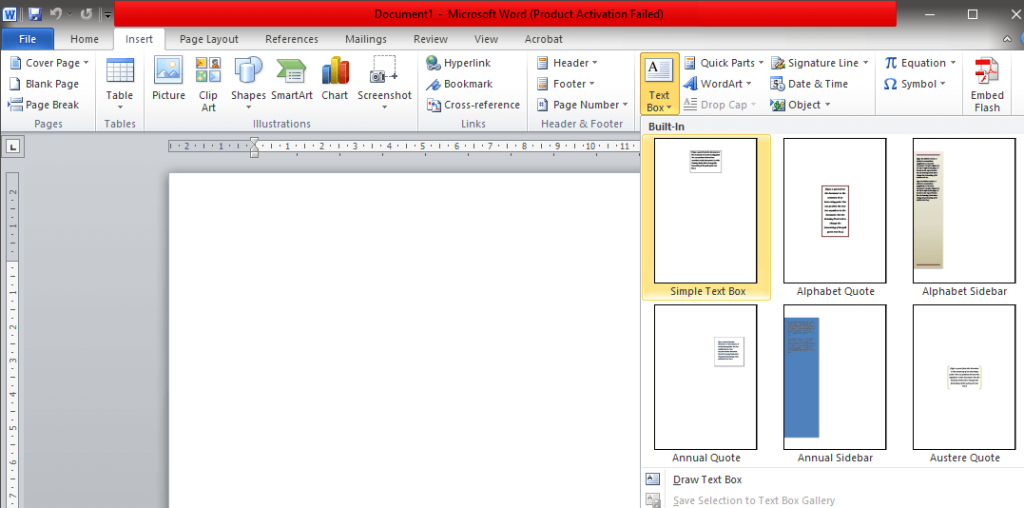
添加文本框後,您可以通過右鍵單擊文本框並在下拉菜單中選擇“設置形狀格式...”來刪除輪廓。將出現一個彈出窗口,選擇“線條顏色”部分,然後按“無線條”刪除輪廓。
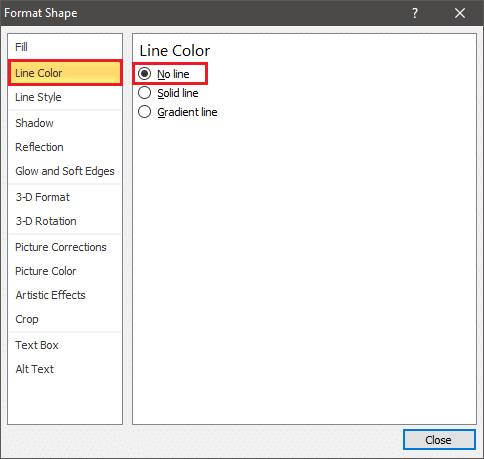
現在,您可以按照上述任何一種方法旋轉文本框,就像旋轉圖片一樣。
方法 2:插入藝術字
不要像上述方法中提到的那樣在文本框中插入文本,而是嘗試將其鍵入為藝術字。
首先,通過找到位於“文本”部分下“插入”選項卡中的選項來插入藝術字。
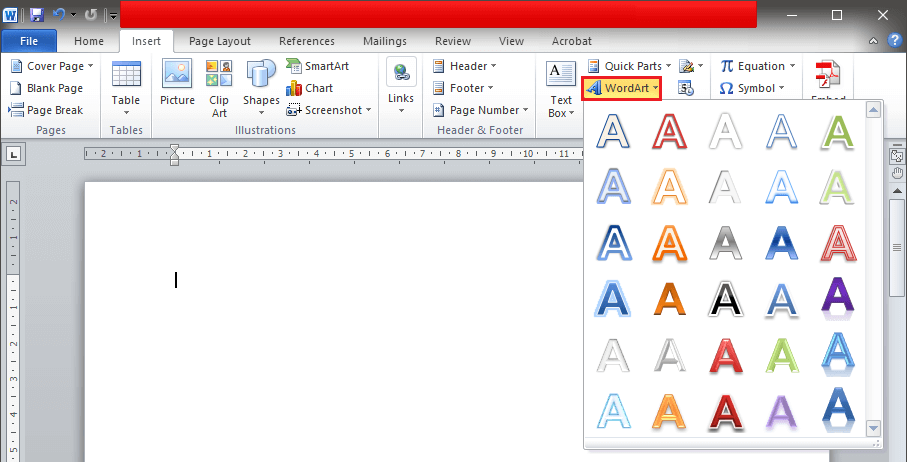
選擇任何樣式並根據您的喜好更改字體樣式、大小、輪廓、顏色等。輸入所需的內容,現在您可以將其視為圖像並相應地旋轉它。
方法三:文字轉圖片
您可以直接將文本轉換為圖像並進行相應的旋轉。您可以復制所需的確切文本,但在粘貼時,請記住使用位於“主頁”選項卡左側的“選擇性粘貼..”選項。
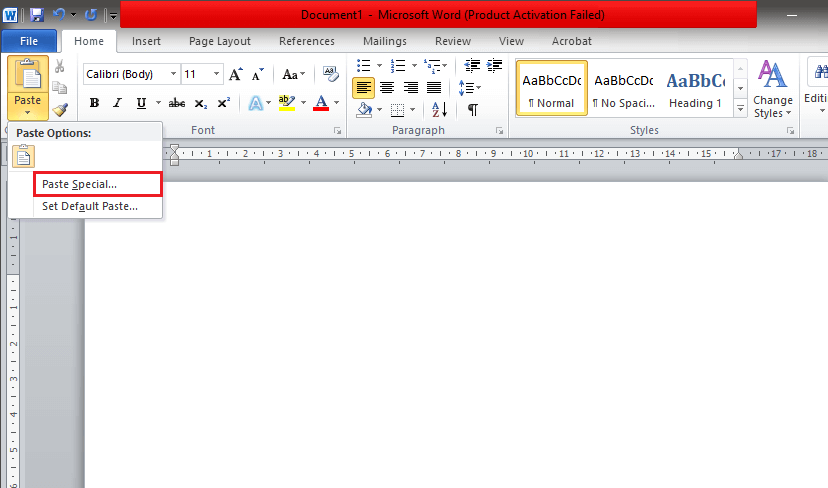
將打開“選擇性粘貼”窗口,選擇“圖片(增強型元文件)”並按“確定”退出。
通過這樣做,文本將轉換為圖像並且可以輕鬆旋轉。此外,這是允許文本 3D 旋轉的唯一方法。
推薦: 如何將PDF插入Word文檔
我們希望上述指南能幫助您旋轉 Word 文檔中的圖像和文本。如果您知道任何可能幫助其他人更好地格式化文檔的此類技巧,請在下面的評論部分告訴我們。
在本文中,我們將指導您如何在硬碟發生故障時重新造訪硬碟。讓我們一起來看看吧!
乍一看,AirPods 和其他真無線耳機沒什麼兩樣。但當一些鮮為人知的功能被發現後,一切都改變了。
蘋果推出了 iOS 26,這是一個重大更新,具有全新的磨砂玻璃設計、更聰明的體驗以及對熟悉應用程式的改進。
學生需要一台特定類型的筆記型電腦來學習。它不僅要性能強大,能夠出色地完成所選專業,還要小巧輕便,方便全天攜帶。
在 Windows 10 中新增印表機很簡單,儘管有線設備的過程與無線設備的過程不同。
眾所周知,RAM 是電腦中非常重要的硬體部件,它充當處理資料的內存,並且是決定筆記型電腦或 PC 速度的關鍵因素。在下面的文章中,WebTech360 將向您介紹一些在 Windows 上使用軟體檢查 RAM 錯誤的方法。
智慧電視確實風靡全球。憑藉如此多的強大功能和互聯網連接,科技改變了我們觀看電視的方式。
冰箱是家庭中常見的家用電器。冰箱通常有 2 個隔間,冷藏室寬敞,並且每次使用者打開時都會自動亮燈,而冷凍室狹窄且沒有燈。
除了路由器、頻寬和乾擾之外,Wi-Fi 網路還受到許多因素的影響,但也有一些智慧的方法可以增強您的網路效能。
如果您想在手機上恢復穩定的 iOS 16,這裡是卸載 iOS 17 並從 iOS 17 降級到 16 的基本指南。
酸奶是一種美妙的食物。每天吃優格好嗎?每天吃酸奶,你的身體會發生怎樣的變化?讓我們一起來了解一下吧!
本文討論了最有營養的米種類以及如何最大限度地發揮所選米的健康益處。
制定睡眠時間表和就寢習慣、更改鬧鐘以及調整飲食都是可以幫助您睡得更好、早上準時起床的一些措施。
請租用! Landlord Sim 是一款適用於 iOS 和 Android 的模擬手機遊戲。您將扮演一個公寓大樓的房東,開始出租公寓,目標是升級公寓的內部並為租戶做好準備。
取得浴室塔防 Roblox 遊戲代碼並兌換令人興奮的獎勵。它們將幫助您升級或解鎖具有更高傷害的塔。













